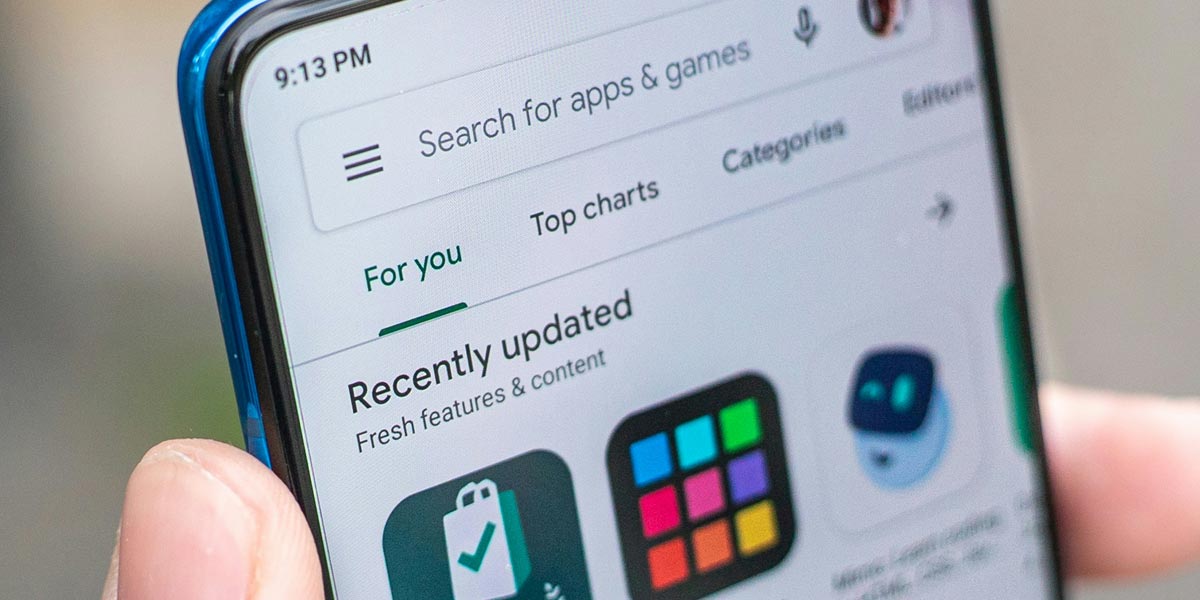Como usuario de Android es probable que tengas varios dispositivos con el sistema operativo de Google, por lo que tenerlo todos perfectamente sincronizados y operativos es esencial. Una de las formas que existen para conseguirlo es tener en los teléfonos y los tablets -por poner un ejemplo- las mismas aplicaciones, algo que se puede conseguir de forma sencilla, ya que existe una forma de instalarlas a la vez en diferentes equipos como te vamos a mostrar.
Esto es posible conseguirlo con distintos tipos de producto: un smartphone, por supuesto, tal vez un reloj inteligente Wear OS e, incluso, un dispositivo con Android TV. El caso es que, si una aplicación tiene versión para cada tipo de dispositivo, es posible que cuando decidas instalarla en uno de ellos, se haga lo propio en todos. Y, esto, es de lo más útil para no perder el tiempo.
La clave está en la tienda para Android Play Store
A medida que la tienda oficial de Google ha ido llegando a más dispositivos, la firma de Mountain View ha facilitado la instalación de aplicaciones en varios dispositivos a la vez (e, incluso, sin tenerlos físicamente en la mano). Por ejemplo, puedes instalar aplicaciones en tu Chromecast con Google TV desde Play Store utilizando para ello tu teléfono. Sin embargo, hay un método aún más fácil que hará esto automáticamente, y es del que te vamos a mostrar lo que tienes que hacer para utilizarlo.

Por lo tanto, debes tener claro que la tienda de Google de la que hablamos es algo más que un lugar en el que puedes conseguir apps de forma gratuita (que también, claro). Con esta herramienta, que es parte de los servicios de la compañía norteamericana, puedes lograr hacerte la vida más sencilla a la vez que supone una capa de seguridad adicional a la hora de instalar algo en tu teléfono o televisor que ejecuta el sistema operativo del que hablamos.
Los pasos para instalar una aplicación en varios Android
A continuación, vas a poder ver el proceso, que es realmente sencillo y no pone en riesgo alguno a tus dispositivos, con el que puedes realizar el proceso en cuestión. Es el siguiente:
- Lo primero de todo es que abras la tienda Play Store en tu teléfono Android (es importante que sea el de uso principal). Una vez que hagas esto, pulsa en el icono de perfil en la parte superior derecha.
- A continuación, entre las opciones que ves en la pantalla tienes que elegir gestionar apps y dispositivos. No hay pérdida, ya que no hay otra posibilidad que sea parecida.
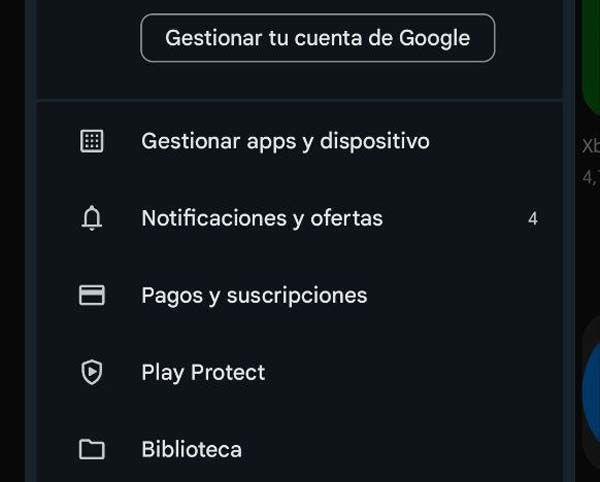
- El siguiente paso es dar uso a Sincronizar apps con dispositivos. Se te mostrará entonces una lista de dispositivos conectados a la Play Store y a tu cuenta de Google (esto es indispensable).
- Al marcar la casilla junto a un dispositivo en cuestión, las aplicaciones se instalarán en ese dispositivo (si están disponibles) de forma automática cuando las instales en el dispositivo que estás usando actualmente.
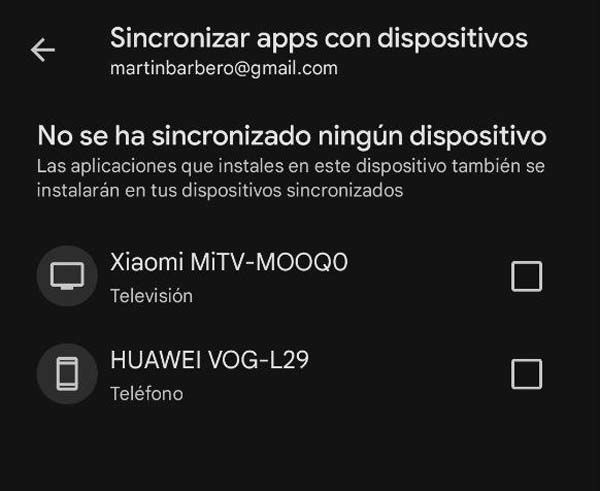
- Hecho esto, has acabado y todo lo tienes perfectamente configurado
Esta es una función bastante práctica para diferentes casos de uso. Un ejemplo es que, si instalas una aplicación de transmisión en tu teléfono, es muy probable que también esté disponible en Android TV, por lo que se instalará automáticamente allí también. Además, adicionalmente resulta muy efectiva para los relojes inteligentes, para los cuales probablemente quieras tener aplicaciones complementarias para las aplicaciones en tu teléfono.
Y esto es todo. Ten en cuenta que esto no necesariamente funciona simultáneamente, pero sí de una manera que resulta de gran confianza. Si está tardando en instalar una aplicación más de lo deseable, siempre puedes abrir la Play Store en el dispositivo secundario para iniciar la instalación, pero tener algo de paciencia nunca ha matado a nadie.